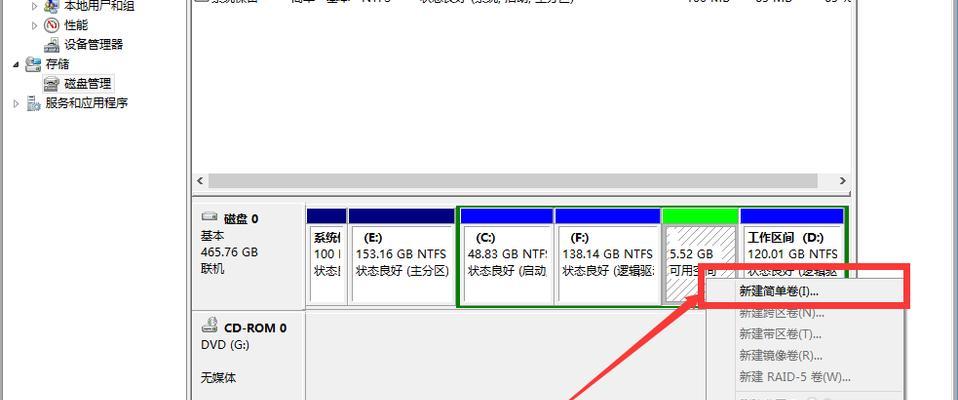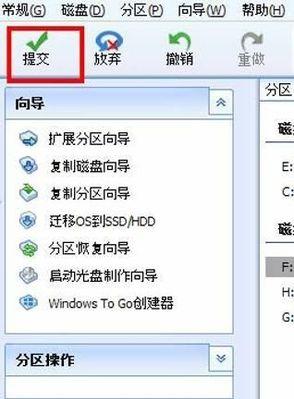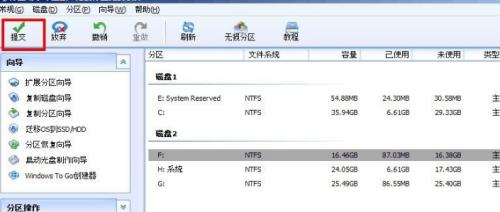在如今快节奏的数字化时代,快速的电脑响应速度已经成为用户的追求目标。而固态硬盘(SSD)以其出色的读写速度和稳定性逐渐成为用户升级系统性能的首选。然而,对于许多新手来说,安装和分区固态硬盘可能是一个令人困惑的过程。本文将为大家提供一份详细的固态硬盘分区教程,帮助您轻松安装固态硬盘并优化系统性能。
选择适合的固态硬盘
在开始安装固态硬盘之前,首先要选择一款适合自己需求的固态硬盘。这包括容量大小、接口类型、品牌和性能等方面。您可以根据自己的预算和需求,选择最适合您的固态硬盘。
备份重要数据
在安装固态硬盘之前,务必备份所有重要数据。虽然固态硬盘安装过程中不会对原有数据进行删除或格式化操作,但为了安全起见,我们建议您提前备份所有重要数据。
打开电脑并关闭电源
关闭电脑并断开电源。打开机箱侧盖,并确保您处于安全的静电环境下,避免静电对电脑内部零件的损害。
连接固态硬盘到主板
找到主板上的SATA接口,并使用SATA数据线将固态硬盘连接到主板上。此外,还需要使用电源线将固态硬盘与电源适配器相连。
启动电脑并进入BIOS设置
重新连接电源,并启动电脑。在开机过程中,按下相应的按键(通常是Del或F2)进入BIOS设置界面。在BIOS中,找到固态硬盘所对应的SATA接口,并将其设置为启动设备。
安装操作系统
在BIOS设置完成后,保存设置并重新启动电脑。随后,使用操作系统安装光盘或USB启动盘启动计算机,并按照提示进行操作系统的安装。在安装过程中,选择固态硬盘作为系统安装的目标设备。
分区固态硬盘
一旦操作系统安装完成,您可以使用操作系统自带的磁盘管理工具对固态硬盘进行分区。通过合理的分区方式,可以提高固态硬盘的性能和使用效率。
选择适当的文件系统
在分区过程中,您还需要选择适当的文件系统。对于Windows系统,通常建议选择NTFS文件系统,因为它具有更好的性能和兼容性。而对于Mac系统,HFS+是一个较好的选择。
优化固态硬盘设置
安装完操作系统并分区后,您还可以进行一些额外的固态硬盘优化设置,以进一步提升系统性能。例如,启用TRIM命令、禁用页面文件和超级预读等。
迁移系统和数据(可选)
如果您希望将原有系统和数据迁移到新安装的固态硬盘上,您可以使用专业的迁移工具进行操作。这样可以省去重新安装操作系统和复制文件的麻烦。
更新驱动程序和固件
为了保证固态硬盘的稳定性和性能,及时更新固态硬盘的驱动程序和固件非常重要。您可以访问固态硬盘制造商的官方网站,下载最新的驱动程序和固件进行更新。
安装常用软件和驱动
安装完操作系统后,您还需要安装常用的软件和驱动程序。这包括网络驱动、安全软件、办公软件等,以满足日常使用的需求。
数据迁移验证和测试
在完成以上步骤后,您可以验证和测试固态硬盘的性能和稳定性。例如,通过运行硬盘性能测试工具或进行文件传输测试等。
优化系统设置
您还可以进一步优化系统设置,以提高整体性能和稳定性。例如,关闭不必要的自启动程序、清理系统垃圾文件和注册表等。
通过本文的固态硬盘分区教程,相信大家已经掌握了安装和分区固态硬盘的方法。固态硬盘的快速读写速度将为您的计算机带来更流畅和高效的体验。记得根据自己的需求选择适当的固态硬盘,并进行系统优化设置,以发挥其最大的潜力。祝您安装成功!